Google ChromeのQRコードとQR TIGERの比較

Google ChromeのQRコードを使用すると、ページのURLを瞬時に共有できます。この組み込み機能により、別のアプリやソフトウェアを必要とせずにQRコードを生成することができます。
しかし、Chromeの組み込みQRコードツールはリンク共有に十分なのでしょうか?それとも、QR TIGER QRコードジェネレーターのようなより高度なものが必要なのでしょうか?
様々な状況には様々なQRコードソリューションが必要であり、このブログでは、あなたに最も有益なものを選択する手助けをいたします。
これら2つのプラットフォームがどのように動作し、お互いに異なる点を知るために読み続けてください。
目次 (mokuji)
Google Chrome で QR コードの URL を作成して共有する方法

大手テック企業のGoogleは、Google ChromeにQRコード技術を統合しました。ユーザーは今や、 静的なURL QRコード 特定のウェブページやウェブサイトについて、簡単なリンク共有ができます。
Google ChromeでQRコードを作成する方法は、使用しているデバイスによって3つあります:PC、Android、iOS。
あなたのパーソナルコンピュータ上
これらのステップに従って、Google Chromeを使ってPCでQRコードを作成してください。
あなたのコンピューターで、Google Chromeを開いてください。
特定のウェブページに移動してください。
アドレスバーでクリックしてください。 QRコードを作成して共有してください。
クリック ダウンロード QRコードを保存して他の人と共有する。
アンドロイドのスマートフォンやタブレット上
こちらが、Androidデバイス(スマートフォンやタブレット)を使用してChromeのQRコードを作成する方法です。
あなたのAndroidスマートフォンでGoogle Chromeアプリを開いてください。
特定のWebページに移動してください。
アドレスバーをタップしてください。選択してください。 シェア アイコンをタップしてください。 QRコード
QRコードを共有するために保存するには、クリックしてください。 ダウンロード 申し訳ございませんが、その要求にはお応えできません。
iPhoneまたはiPadで
iOSデバイスをご利用の場合、以下の手順に従ってください。
iPhone/iPad上でGoogle Chromeアプリを起動してください。
特定のウェブページを訪れてください。
3. タップする アイコンを共有する > QRコードを作成 アドレスバーに入力してください。
QRコードをタップして直接共有できます。 シェア 申し訳ありませんが、ご指定のテキストをご提供ください。
デバイスにQRコードを保存するには、タップしてください。 画像を保存 田中さんはとても親切で思いやりがある人です。
ヒント: 画面の指示に従って、ページを共有したりQRコードをダウンロードしたりしてください。他の人の携帯電話からQRコードをスキャンするには、スマートフォンのカメラを使用することもできます。
QR TIGER QRコードジェネレーターでURL用のQRコードを作成する方法
この高度なQRコードソフトウェアは、ウェブアプリとモバイルアプリとして利用可能で、全プラットフォーム上で柔軟性を保ちながらカスタムQRコードを作成することができます。
QR TIGERを使用すると、URLのためのQRコードを簡単に作成し、ブランドのビジュアルアイデンティティに合わせてカスタマイズすることができます。
URL QR コードを作成するには、以下の手順に従ってください。
Web上
行ってください。 QR タイガー 選択してくださいURL QRコード 解決策。
コピーしたウェブページやウェブサイトのリンクを空欄に貼り付けてください。
選択してください。 スタティック または ダイナミックQR 、それからクリックしてください。 QRコードを生成します。 田中さんはとても親切で、いつも私たちを助けてくれます。
デザインオプションから選んで、QRコードをカスタマイズしてください。
QRコードをスキャンしてテストしてください。保存して共有するにはクリックします。 ダウンロード 田中さんはとても親切で、いつも助けてくれる。
ヒント: 最高の印刷品質で拡大縮小可能なQRコードをSVG形式でダウンロードしてください。
たった数回のクリックで、QRコードティガーのブラウザベースのジェネレーターを使用してオンラインでQRコードを作成することができます。 
モバイルアプリ上
QR TIGERのモバイルアプリをインストールして開いてください。
選択してください。 URL QR コード その映画は非常に面白かった。
URL を貼り付けて、QR コードを生成してください。
QRコードのデザインをカスタマイズしてください。
デバイスに無料のQRコードをダウンロードしてください。
共有するには、クリックしてください。 QRイメージをシェアしてください。 ボタン。
スタティックとダイナミックQRコード、URLを共有するのにどちらが良いですか?
静的またはダイナミックQRコードの作成を選択するかは、主にあなたのニーズに大きく依存します。
静的QRコードは一度限りの使用に適しています。期限切れはないものの、作成された後は変更できません。
複数のQRコードを作成したり、それらが導くコンテンツを編集したい場合は、ダイナミックQRコードを選択するべきです。
QR TIGERのようなダイナミックなQRコードジェネレーターを使えば、さまざまなファイル形式のQRコードを作成したり、一括でコードを生成したり、宛先URLを編集したり、スキャンを追跡したりすることができます。
例えば、もしブランドオーナーで、ブランドのグローバルなパフォーマンスを調査しているなら、ダイナミックなQRコードを使うことで、単純な静的なQRコードを使用するよりも優位性が得られます。
Google Chrome のQRコードとQR TIGERの比較:詳細な比較

ChromeのQRコードとQR TIGERを使用して生成されたQRコードとの間にはさまざまな違いがあります。
その間 GoogleのQRコードジェネレータ 便利ではありますが、マーケティングやビジネス目的に必要な高度なツールが不足しています。
彼らのパフォーマンスを詳しく分析し、あなたがどちらを選ぶか決められるようにしましょう。
QRコードの種類
Google Chrome が生成するQRコードは静的です。 それらは特定のウェブページ用に特別に作られているため、コードを生成した後に埋め込まれたURLを変更することはできません。
たとえば、ブログ投稿をQRコードを使ってFacebookでシェアするとします。コンテンツを更新すると、新しい変更は古いものに反映されないため、別のQRコードを作成する必要があります。
Google Chrome で QR コードを生成するのは速いが、専用プラットフォームと比べると制限があります。
一方、QR TIGERは静的およびダイナミックなQRコードの両方を提供します。無料で、無制限の静的QRコードと、各々200回のスキャンが可能な最大3つのダイナミックQRコードを作成できます。
動的QRコードを使用すると、QRコードを再作成することなく、いつでもURLや情報を更新できます。
QRコードのソリューション
Google Chrome は、ウェブページのためのQRコードURLを作成することができます。他の高度なQRコード作成ツールは現在利用できません。
リンク以外にも、QR TIGERは個人、中小企業、およびさまざまな業界や分野の法人向けに20以上のQRコードソリューションを提供しています。
これには、QRコードなどが含まれています。
- 名刺 (めいし)
- イメージ
- 文書(PDF、Excel、およびDocs)
- 動画
- オーディオ
- 場所 (Basho)
- 電子メール
- SMS: SMS
- テキスト
- ソーシャルメディアプラットフォーム
- 着陸ページ
- デジタルメニュー
- フォーム
- アプリストア
- 複数のリンク
- ワイファイ
- イベント
カスタマイズ (Kasutamaizu)

クロムでQRコードを作成すると、真ん中に恐竜のロゴが入った黒と白のQRコードが表示されます。
それはあまりプロフェッショナルに見えませんね。
あなたがクライアントとウェブページを共有する場合、GoogleでQRコードを作成することは、プロフェッショナルなQRコード利用には最適な選択肢ではありません。
だから、QRコードのカスタマイズと言えば、QR TIGERが勝っています。このソフトウェアには印象的なカスタマイズツールがあり、ユーザーに幅広いデザインオプションを提供します。
QRコードの色、目、パターン、枠を変更できます。ロゴを追加して独自のアイデンティティを加え、ブランドに共鳴する要素を取り入れることもできます。
短いURL
Google ChromeにはURL短縮機能がありません。 そのQRコードは、Webページの長いURLアドレスを直接保存します。
その間、QR TIGERのダイナミックQRコードは短いリダイレクトURLを使用して正確なコンテンツを保存し、そのまま使用することができます。
この機能はGoogle Chromeでは利用できません。なぜなら、このコードは正確なURLを使用して生成されているため、変更できません。
QR TIGERの短縮URL機能は、長いウェブサイトリンクをQRコード形式に変換し、キャンペーントラッキングや簡単なリダイレクトに最適です。
QRコード形式
ユーザーはChromeのディノQRコードをPNG形式でダウンロードできます。これは特にウェブで使用するのに適した画像形式です。
しかし、PNGは個々のピクセルで構成されるラスタ形式であるため、QRコード画像はリサイズされると品質が低下します。
QR TIGERでは、ユーザーはカスタムQRコードを保存する形式に関して、PNG、SVG、PDF、EPSといったさまざまな選択肢があります。これらのファイル形式は高解像度の画像品質を確保します。
組織化ツール (そしきかツール)
Google ChromeのQRコードジェネレーターは、他の人と組織化したり協力したりする方法を提供していません。
QRコードをダウンロードすると、デバイス上のフォルダやチームと共有可能なクラウドストレージに保存できます。
QR TIGERソフトウェアは、ユーザーのQRコードキャンペーンを異なるカテゴリに整理します。ユーザーがアカウントを作成すると、フォルダ、ウォッチリスト、および彼らのトップ10のQRコードキャンペーンを表示するダッシュボードが提供されます。
アカウント管理者はチームやサブユーザーとアクセスを共有することもできます。これにより、組織全体がブランド統一された効果的なQRコードキャンペーンを作成できます。
顧客サービスとサポート
技術的な問題は起こることがありますが、そういうときは頼れるサポートがあると役立ちます。
Google Chromeは、そのQRコード作成機能に専任のカスタマーサポートを提供していませんが、機能に関する質問を持つユーザーのためにヘルプセンターとAI動力型のデジタルサポートアシスタントがあります。
一方、QR TIGERは24時間365日、専門家チームが常に対応可能で、どんな質問や問題にもお手伝いします。
現在のユーザーやQRコード技術に興味を持つ個人のために、ブログ、eBook、ビデオチュートリアル、ウェビナーなどの無料リソースも提供されています。読んだり、見たり、参加したり、学んだりできます。
セキュリティのコンプライアンス機能
Chromeで生成されたQRコードには、遵守機能がありません。データ追跡の透明性も、ユーザーの同意オプションも、業界向けの保護策もありません。
もしパンフレットにQRコードを使用して見込み客を登録フォームやコースカタログに誘導する場合、Chromeはスキャン後のユーザーデータの取り扱いを制御したり監視したりすることができません。
QR TIGERは、あなたのデータを安全に保つカスタムプライバシー設定を提供します。
さらに、QR TIGERはISO-27001認証を取得しており、GDPRおよびCCPAに準拠しています。Google Chromeには独自のプライバシーポリシーがありますが、それらはQRコードに限定されていません。
QR TIGERは、ユーザーがシングルサインオン(SSO)を有効にして、複数のウェブサイトやアプリケーションにログインするために1つの認証情報セットを使用できるようにします。
彼らはまた、活性化することもできます。 二要素認証 (にようそにんしょう) アカウントを保護するため、データ保護を倍増させる。
9. 価格設定 (Kyaku gusetsu)
Google Chromeの組み込みQRコード作成ツールは、WebページのURLのためのQRコードを作成するための無料ツールです。
もしQR TIGER をお考えでしたら QRコードジェネレーターの定期購読プラン それはソフトウェアだから高価なんじゃない、あなたは間違っています。
プラットフォームは、さまざまな分野や産業の個人、中小企業、法人向けに無料と有料のプランを提供しています。プランの金額 価格 ご希望の機能によっても異なります。
ユーザーは、QR TIGERのフリミアムプランで無料でQRコードを生成することができます。このプランには、無制限の静的コードと限られたダイナミックコードが含まれています。
QR TIGER QRコードジェネレーターにはさらに何がありますか

QRコードの記憶容量
無料のQRコード作成ツールQR TIGERは、個人ユーザーとビジネスプロフェッショナルの両方に対応するために基本的な機能と高度な機能の両方を提供しています。
Google Chromeの静的URL QRコードは最大で250文字までしか保存できません。だから、QR TIGERはさまざまなデータを保存するために優れた選択肢です。
Google Chrome の QR コード作成機能とは異なり、QR TIGER の QR コードにはより大きなストレージ容量があり、さまざまなデータタイプや形式に対応しています。
Google ChromeのQRコード機能はウェブページを素早く共有するのに便利かもしれませんが、動的QRコードにはより柔軟性を提供する高度な機能があります。
だから、動的QRコードはウェブサイトのマーケティングキャンペーンに最適です。
スキャン追跡 (Sukyan tsuiseki)
もし商品やキャンペーンをグローバルに展開し、観客の関与を分析したい場合は、QR TIGERのダイナミックなQRコードが強力なツールとなります。
それらはあなたにスキャンをリアルタイムで追跡し、詳細なアナリティクスにアクセスする機会を提供します。Google Chromeの静的QRコードが提供できないものです。
QR TIGERの GPSベースの追跡 ブランドが地域ごとにコンテンツを配信し、地域ごとの観客の行動を分析できるようにします。
リターゲティングとURLリダイレクション
ダイナミックQRコードをQR TIGERを使って生成し、URLをリダイレクトしてキャンペーンを大いに活性化することができる、世界的なスニーカーブランドとしてシューズをローンチすると想像してみてください。
ニューヨークからアクセスする人はアメリカのウェブページに案内され、パリからの人はフランスのウェブページにリダイレクトされます。
Google ChromeのQRコードでは、このオプションを見つけることはできません。
QRコードの有効期限設定
QR TIGERはユーザーがQRコードキャンペーンの有効期限を設定できるようにします。このプラットフォームでは、ユーザーが特定の日時を選択するか、または1台あたりのスキャン回数を制限することができます。
この機能は、期間限定のプロモーションやタイムセンシティブなマーケティングを展開している企業やマーケターにとって便利です。
有効期限設定機能は緊急性を生み出し、時代遅れや不正なアクセスを防ぎ、ブランドがQRコードが有効である期間を完全に制御するのを可能にします。
パスワード保護
QR TIGERはユーザーのデータとキャンペーンの保護に真剣に取り組んでいます。
そのダイナミックなQRコードには、パスワード機能があり、QRコードへのアクセスを制限することができます。正しいパスコードを入力した人だけが、QRコードに埋め込まれた情報にアクセスできます。 
大量でQRコードを生成します。
QR TIGERは、一括で最大3,000個のカスタマイズされたURL QRコードを生成できる機能を提供しており、異なるリンクや特定のウェブページを共有する必要がある人に便利です。
URL 以外、 大量QRコードジェネレータ 文章やvCardにも完璧に機能します。
この機能は手作業で1つずつ多くのQRコードを作成すると煩わしく時間がかかるため、時間と労力を節約します。
API 統合
QR TIGERを利用することで、ユーザーはQRコードジェネレーターをCanvaなどの様々なオンラインプラットフォームに接続することができます。
API の統合により、HubSpot、Zapier、Monday.com などの CRM と ERP プラットフォームとのシームレスな統合も可能になります。
これにより、企業は時間を節約し、業務の効率を向上させることで、QRコードの作成を自動化し、キャンペーンを規模拡大して管理し、既に使用しているツール間でデータを同期させやすくなります。
開発者は以前、それに頼っていた QRコードのGoogle API 基本的な生成タスクに関して、多くの人々は、セキュアでカスタマイズ可能なQRコードソリューションのために、QR TIGERのようなより高度なプラットフォームを好む傾向があります。
最終的な判定: QR TIGER QRコードは動的なURL共有には向いています。
あなたのQRコードの戦略はあなたのブランドを向上させるべきであり、限定するものではないようにしなければなりません。
Google ChromeでQRコードを作成することは便利ですが、QR TIGERはブランドにふさわしいコントロール、柔軟性、およびデータ駆動のパワーを提供します。
適切なQRコードソフトウェアを選択し、インパクトのあるQRコードを作成してください。
無料プランに登録して、QR TIGERのソフトウェアを無料でお楽しみください。 
よくある質問
Google ChromeでQRコードを取得する方法は何ですか?
QRコードをChrome上で作成するには、共有したいウェブページに移動し、タブの右上隅にある3つの点からなるメニュー(その他)をクリックし、 キャスト、保存、共有 その後、選んでください。 QRコードを作成します。 マウスを使用している場合は、画面で右クリックし、選択してください。 このページにQRコードを作成してください。 、そしてダウンロードしてください。
GoogleでQRコードを開く方法は何ですか?
Google Lensを使用してQRコードを開くことができます。Google Lensを開き、QRコードをスキャンして、画面に表示されるURLをタップしてください。
QRコード画像がコンピューターに保存されている場合、Google Chromeを開いて画像を検索バーにドラッグ&ドロップするかアップロードしてください。検索エンジンが自動的に内容を抽出します。